您是否正在寻找解决方案来修复Windows 11/10上不配对的蓝牙?如果是,那么本文适合您。由于几个原因,这个问题可能发生。但是,摆脱这个问题非常容易。
在这篇文章中,了解修复蓝牙的不同方法,而不是在Windows 11/10上配对。因此,让我们开始不进一步的ADO!
修复:蓝牙未在Windows 11/10上配对
修复1 - 通过打开/关闭蓝牙
1。打开设置然后去蓝牙和设备选项卡。
2。之后,关闭旁边的切换蓝牙。
几秒钟后,打开切换。

修复2 - 通过确保蓝牙设备运行
在进入其他解决方案之前,重要的是您检查设备的状态。用户可以使用其智能手机确认。他们必须确保当设备在移动设备上扫描蓝牙设备时是否会显示。另外,他们可以重新启动设备并检查是否解决问题。此外,请检查蓝牙设备是否在另一台Windows PC上正常工作。
如果蓝牙设备正常运行,请进一步阅读。
修复3 - 检查旧蓝牙连接
1。打开设置然后去蓝牙和设备
2。现在,查找您喜欢连接的设备。如果发现,请单击三个点菜单,然后选择卸下设备。

3。之后,尝试配对蓝牙设备。
修复4 - 通过远离干扰
有时,由于无线干扰而出现此类问题。此外,USB连接可能会影响蓝牙的频率。因此,您可以尝试关闭附近的无线鼠标或无线路由器,以解决此烦人的问题。此外,您甚至可以使用USB 3.0端口拔下设备。
修复5 - 通过更新蓝牙驱动程序
1。首先,打开装置经理通过右键单击Windows启动。

2。打开后,扩展蓝牙并右键单击您喜欢更新的蓝牙设备。现在,选择更新驱动程序从菜单中。
更多阅读:如何修复iOS 17中与iPhone不配对的PS5 DualSense边缘控制器

3。接下来,选择自动搜索驱动程序。
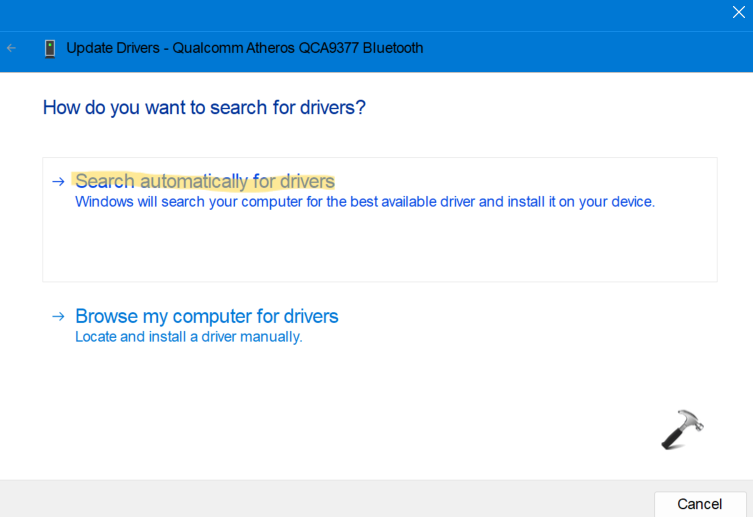
现在,系统将自动寻找驱动程序并将其安装在系统上。
修复6 - 通过安装所有Windows更新
1。打开设置通过按Windows + i键盘上的标签。之后,去系统标签,然后选择Windows更新出现在左边。
2。接下来,单击检查更新。如果可用,系统将下载更新。
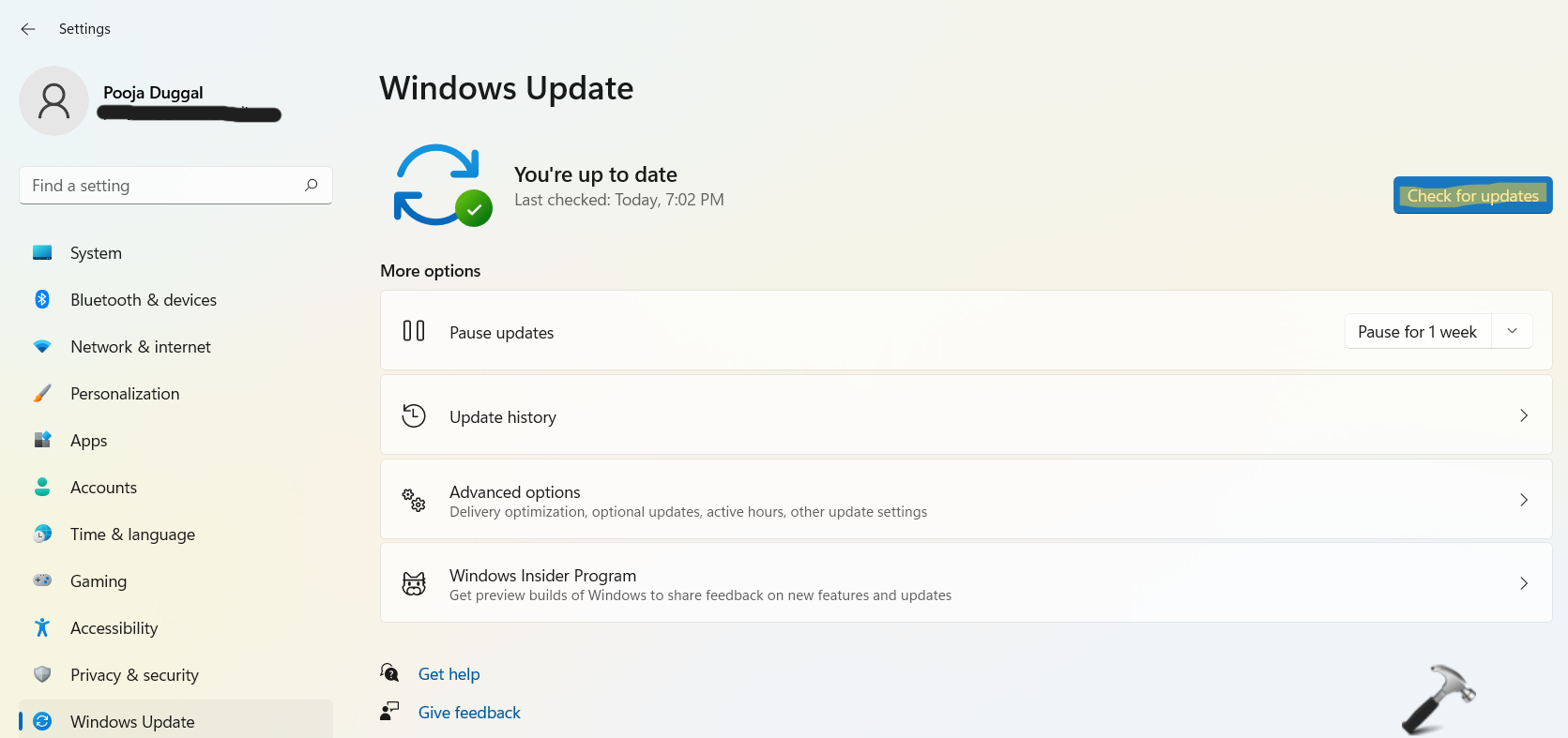
3。现在,重新启动您的系统并检查问题是否已解决。
因此,这就是Windows用户可以在Windows 11/10问题上修复蓝牙的方式。
蓝牙在Windows 11上不起作用。
